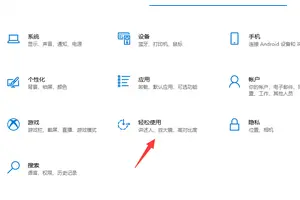1.Win10怎样将JPEG和PNG图像文件转换为PDF呢?
应用程序中有一个功能 - Microsoft打印到PDF,允许您本机打印到PDF。
由Microsoft Print to PDF创建的。pdf文件可以由支持此格式的任何应用程序打开,如FoxIt Reader,Adobe Reader,Picasa等。
但是,默认情况下,Windows 10将使用Microsoft Edge打开PDF格式的任何文件。在Windows 10中将图像文件转换为PDF如上所述,如果您的系统上安装了Windows 10,则可以轻松地将任何图像文件转换为PDF格式,而无需安装任何第三方软件。
为此,启动文件资源管理器并浏览到您要转换为PDF的所有图像文件夹的文件夹的位置。接下来,双击图像文件以将其设置为默认的默认Windows Photos应用程序,Windows Photo Viewer等打开它。
现在,同时按Ctrl + P键打开打印对话框。 请注意,如果没有看到对话框,请导航到Windows 10设置页面,然后选择设备。
随后的窗口将自动显示打印机和扫描仪菜单。 选择Microsoft打印为PDF作为打印机。
完成后,点击打印按钮。 此操作将打开保存打印输出为对话框。
最后,为新创建的PDF文件输入合适的名称,然后单击保存按钮。 另外,如果要配置其他设置,如图像尺寸,质量等,您可以进行更改。
2.在Win10这个PC视图中如何配置文件管理器?
文件管理器随着Windows8中,微软重新命名它从Windows资源管理器本地文件管理器应用到文件管理器。
在Windows10,微软继续在文件浏览器改进的用户界面和一些新功能来提高。当您启动Windows 10文件资源管理器中你是通过采取新首页的默认值。
此视图你经常访问的文件夹,最近的文件。 频繁的文件夹:在首页的这个部分,你会发现所有您最近访问的文件夹列表。
最近使用的文件:如果您要访问你一直在最近的文件,你可以看看他们在最近的文件部分。就像文件资源管理器,文件夹选项也被重新命名为文件浏览器选项。
文件浏览器选项帮助你改变的方式文件和文件夹的功能和项目的方式显示在您的计算机上。如果你不喜欢快速访问视图,可以配置文件资源管理器与这台电脑视图中打开。
要访问文件浏览器选项遵循以下提到的步骤之一: 1:打开控制面板(图标查看),然后选择文件资源管理器选项 。 2:而在文件管理器 ,单击视图选项卡,然后单击功能区中的选项要配置文件管理器与这台电脑视图中打开: 1:访问文件使用上述步骤之一Explorer选项 。
2:从顶部常规选项卡。 3:正下方旁打开文件资源管理器的下拉框中的选项卡中单击。
4:从下拉列表中选择这台电脑 。 单击OK保存。
注:电源用户会更喜欢打开文件浏览器与这台电脑观点。
3.Win10专业版下U盘盘符图像的设置技巧有哪些呢
首先找一个适合的图标,可以通过图片搜索图标获得。
然后再找一个在线的图标转换网站,因为我们需要的图标文件是*。ico格式,百度关键字在线ico有很多。
然后在电脑上打开一个记事本文件,点击开始菜单输入notepad回车即可,接着输入以下命令:[autorun]ICON=tubiao。 ico,0其中tubiao是你U盘要使用的图标文件名(转换好的那个*。
ico),注意后面的,0不要漏掉。然后选择另存为。
保存类型修改为所有文件,文件名必须是autorun。inf,这部分不可自定义。
将你准备的ico图标文件和刚刚保存的autorun。 inf文件一并保存到U盘根目录下。
虽然现在再插上U盘就能显示自己定义的盘符图标了,不过文件依旧在U盘根目录下,很容易误删除,所以我们要隐藏一下。点击进入U盘根目录,按住Shift键同时右键单击空白处选择在此处打开Powershell窗口。
然后分别输入两行命令回车,用以隐藏inf文件及图标文件。
4.win10如何设置jpg格式不超过500g的图片
在用jpeg/jpg格式的图片做壁纸时,Win10默认会对图片进行压缩,一般会压缩到原图像质量的85%。
PS:关于这一点,大家可以把Win10系统自带的壁纸提取出来查看一下,会发现这些图片其实已经进行过压缩,图像质量已经不比原始图片了。
微软之所以这样做,可以在不明显降低图像质量的同时,降低了对系统资源的占用,从而保证系统运行的流畅。但是如果你的电脑配置足够强,觉得没有必要降低jpg壁纸的图片质量,那么可以按如下方法进行设置:
打开注册表编辑器(Win10打开注册表编辑器的方法),定位至(快速定位到注册表编辑器某一项的技巧)
HKEY_CURRENT_USER\Control Panel\Desktop
PS:鉴于修改注册表有风险,所以建议修改前备份注册表(备份注册表的方法),或者创建系统还原点,以便出现问题时恢复。
在右侧窗口中新建名为 JPEGImportQuality 的DWORD(32位)值,并将数值数据设置为 100 。
注:100意为图像压缩率为100%,也就是不再行图片压缩。你可以根据需要设置成60 - 100之间的任何值。
转载请注明出处windows之家 » win10图像设置文件
 windows之家
windows之家